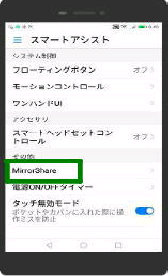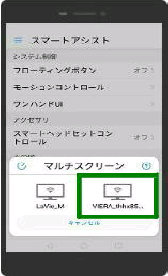● VIERA/かんたんミラーリング機能を オン にする
VIERA の 「かんたんミラーリング機能」
を オン に設定すると、スマホ側の操作
のみでミラーリングすることができます。
「かんたんミラーリング機能」 を オンに
してください。
リモコンの 「メニュー」 ボタンを押して、
「ネットワーク設定」 メニューから
「ミラーリング設定」 を選択します。
「かんたんミラーリング機能が有効になり
ました」 のメッセージが表示されます。
(左画面) Nova lite 608HW の例です。
設定アプリの、「スマートアシスト」 に
MirrorShare (Miracast) があります。
(右画面) MirrorShare をタップすると、
「マルチスクリーン」 画面が表示されます。
VIERA が検索されたら、タップしましょう。
ミラーリングが開始されます。
Android の機種やメーカーにより Miracast、キャスト、
スクリーンミラーリング等、表現が異なります。
ビエラ側の設定が終了したら、スマホ側で
ミラーリングの操作をしましょう。
《 VIERA TH-43HX850 画面 》
尚、「かんたんミラーリング電源オン機能」
を オンにすると、ビエラの電源を オンに
した上でミラーリングされます。
スマホ画面が VIERA TH-43HX850 に
ミラーリングされた例です。動画、音声も
問題なくミラーリングされました。
尚、ヨコ型の画面ではビエラの画面全体
に表示されます。